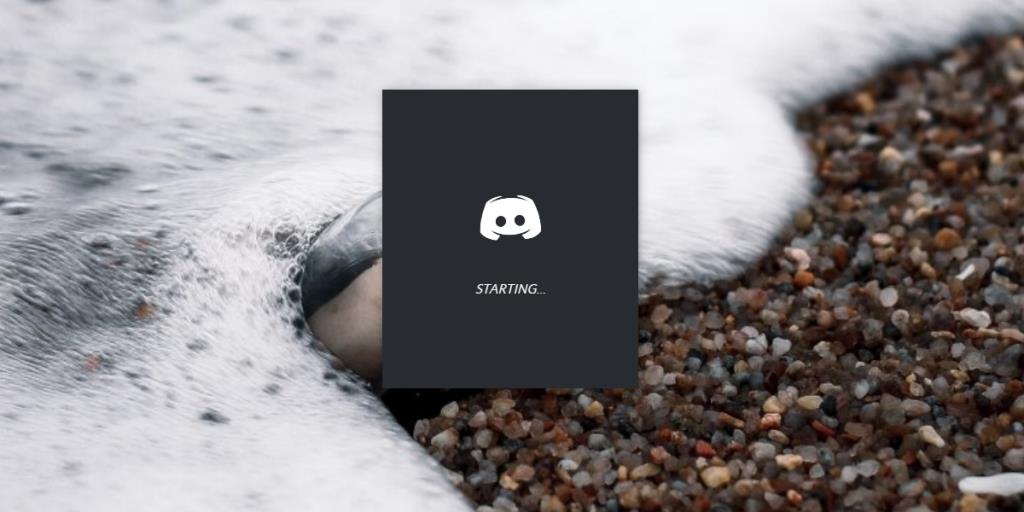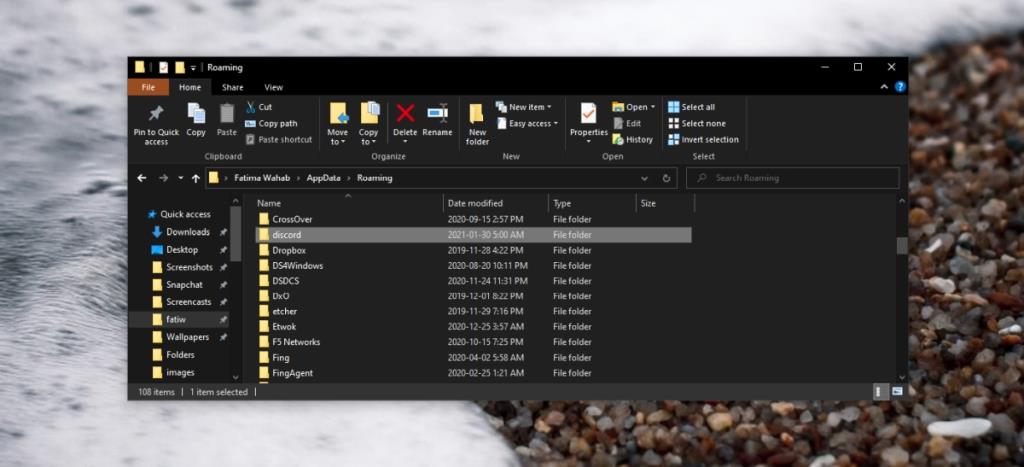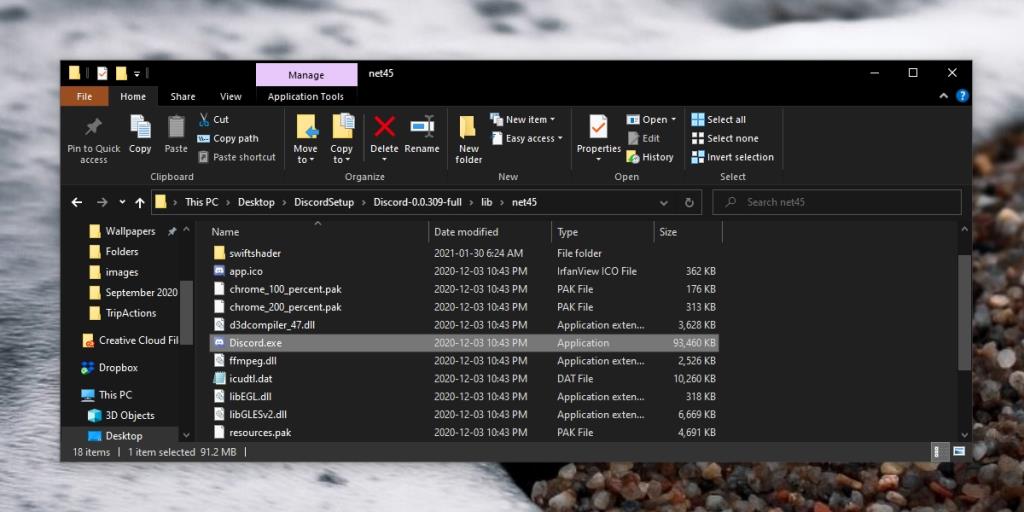Discord - одно из самых популярных приложений для обмена сообщениями о причинно-следственных связях, доступных для платформы Windows 10. У него есть сопутствующие приложения для macOS, iOS и Android, что означает, что вы можете оставаться на связи практически с любого типа устройства.
Discord бесплатен; вам нужно создать учетную запись, и вы можете добавлять друзей и присоединяться к общедоступным или частным серверам. У Discord есть веб-версия, которую вы можете использовать в современном браузере, но часто лучше установить настольную версию.
Ошибка установки Discord
Discord легко установить; вы можете скачать EXE с официального сайта Discord . Запустите исполняемый файл, и Discord будет установлен. Для установки требуется доступ администратора, но это справедливо для всех приложений, установленных в системе Windows 10. Вы также можете запустить EXE, чтобы обновить Discord.
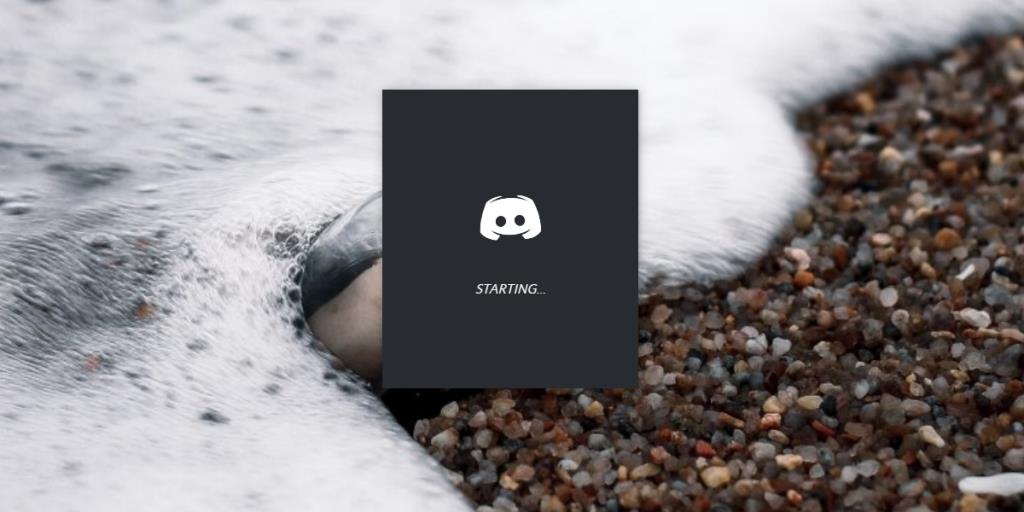
Ошибка установки Discord: не удалось извлечь установщик
Если вы пытаетесь установить Discord в Windows 10 и получаете сообщение об ошибке «Не удалось извлечь установщик», это довольно легко исправить.
Чистая установка Discord
Это исправление применяется, если вы ранее устанавливали и удаляли Discord. Скорее всего, в системе есть какие-то остаточные файлы и папки, которые могут вызвать проблемы.
- Убедитесь, что Discord не запущен на панели задач. Закройте его, если это так.
- Откройте диспетчер задач и закройте все, что связано с Discord.
- Откройте проводник.
- Введите это
%AppData%/в адресную строку и удалите папку Discord.
- Повторите эту процедуру для этого места :
C:\Users\fatiw\AppData\Local.
- Перезагрузите систему.
- Запустите установщик Discord.
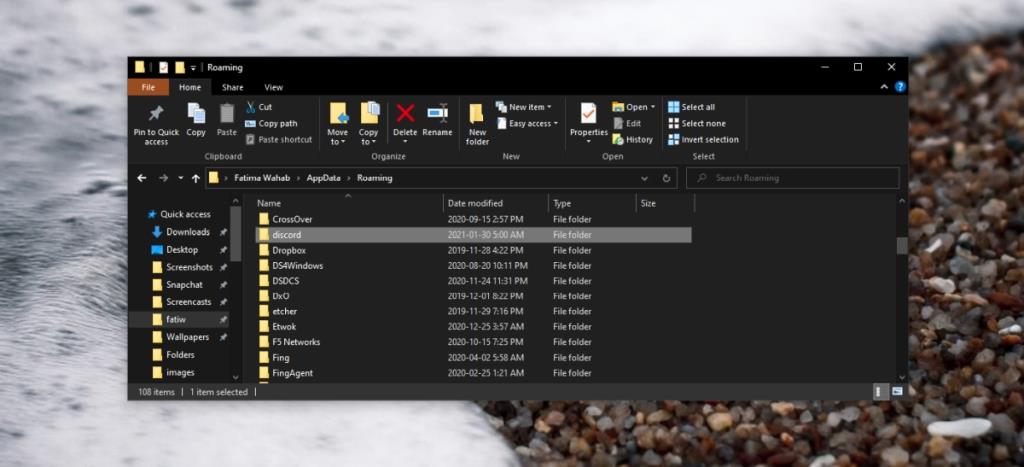
Распаковать Discord EXE
Если вы устанавливаете Discord впервые или предыдущее исправление не помогло, вам может потребоваться вручную переместить файл в папку установки Discord.
Предварительное условие: в вашей системе должно быть установлено приложение для извлечения архива, например 7zip.
- Запустите файл Discord EXE . Оставьте сообщение об ошибке на экране.
- Щелкните правой кнопкой мыши файл Discord EXE и извлеките его.
- В извлеченной папке будет находиться файл Discord-0.0.309-full.nupkg .
- Откройте проводник.
- Перейдите к этому адресу:
%LocalAppData%\SquirrelTemp .
- Вставьте файл Discord-0.0.309-full.nupkg в папку.
- Щелкните правой кнопкой мыши файл Discord-0.0.309-full.nupkg и извлеките его.
- После извлечения перейдите
\Discord-0.0.309-full\lib\net45в извлеченную папку.
- Запустите файл Discrod.exe, чтобы установить приложение.
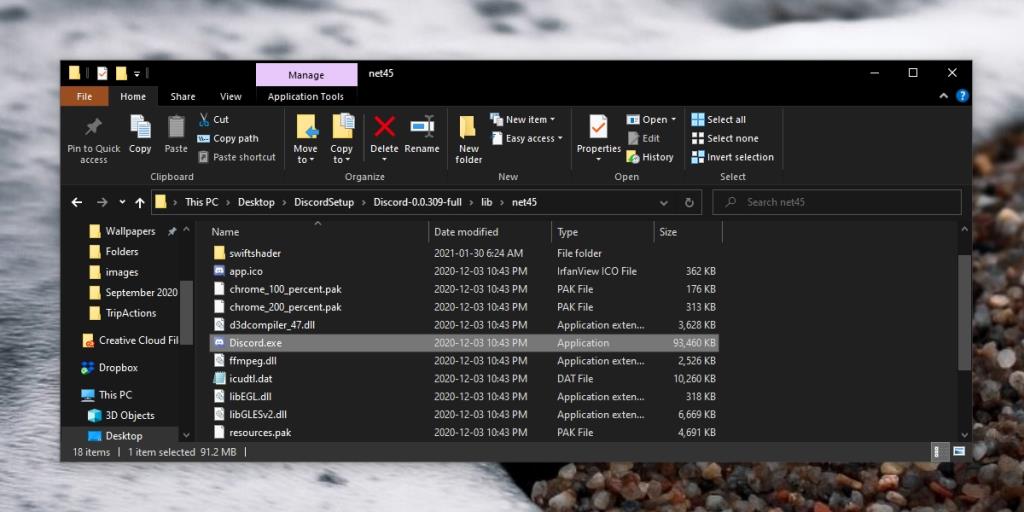
Отключить антивирус
Многие пользователи, столкнувшиеся с этой проблемой, сообщают, что использовали McAfee в своей системе. Отключение позволило Discord нормально установить. Отключите любой антивирус, который вы используете в Windows 10, и включите Защитник Windows . Защитник Windows не будет мешать работе Discord, и ваша система не подвергнется риску.
Вывод
Discord прост в установке, и проблемы во время установки возникают редко. Ошибка «Не удалось извлечь установщик», хотя и встречается редко, но не ограничивается только Discord. Пользователи сталкивались с той же ошибкой с другими приложениями, в том числе с Microsoft Teams. Метод извлечения файла обычно решает проблему.
Discord не открывается? Попробуй это.